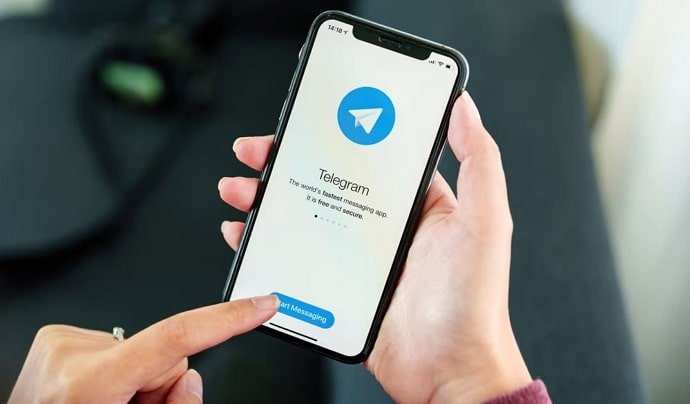如果您想要修复 iOS 或 Android 设备上的 Telegram 崩溃问题,可以使用几个步骤来解决该问题。首先,重新启动设备有助于缓解任何临时问题。另一个关键步骤是通过检查应用程序商店中的更新来确保 Telegram 应用程序更新到可用的最新版本。清除应用程序的缓存还可以帮助消除导致崩溃的任何损坏的数据。最后,如果这些方法失败,卸载并重新安装 Telegram 应用程序可能是一个可行的解决方案。遵循这些实用技巧,您可以有效修复设备上的 Telegram 崩溃问题并恢复不间断的应用程序使用。
当 Telegram 应用无法运行或崩溃时,您可能会遇到各种问题,例如:
1.无法登录:如果应用程序在您尝试登录时崩溃,您将无法访问消息或使用 Telegram 的任何功能。
2.消息传递问题:如果应用程序无法正常工作,Telegram 可能无法将您的消息传递给预期的收件人,如果您尝试与某人通信,这可能会令人沮丧。
3.应用程序冻结或崩溃:应用程序可能会频繁冻结或崩溃,从而使使用或访问您的消息变得困难。
4.加载时间缓慢:应用程序将比平时花费更长的时间,从而导致延迟和沮丧。
5.数据丢失:在某些情况下,应用程序崩溃可能会导致消息、照片和视频等数据丢失。
如果您依赖 Telegram 进行重要通信或出于工作或个人原因经常使用 Telegram,这些问题可能会特别成问题。因此,尽快解决应用程序的任何问题非常重要,以尽量减少对您日常生活的干扰。
Telegram 应用程序在您的设备上崩溃的原因是什么?
Telegram 应用程序崩溃或无法正常工作可能有多种原因。以下是一些可能的原因:
过时的应用程序版本:如果您使用旧版本的 Telegram 应用程序,它可能与最新的更新或功能有所不同。它可能会导致应用程序崩溃或无法按预期运行。定期更新 Telegram 应用程序以确保其顺利运行非常重要。
网络连接问题:Telegram 依赖稳定的互联网连接才能正常运行。如果您的网络连接较差或不稳定,可能会导致应用程序崩溃或无法正常工作。尝试切换到另一个网络或重置设备的网络设置。
设备兼容性:一些较旧或功能较弱的设备可能需要帮助才能顺利运行 Telegram 应用程序,特别是在 RAM 或处理能力有限的情况下。它可能会导致应用程序崩溃或显着减慢速度。如果您的设备已过时或难以运行应用程序,请考虑升级到较新的设备。
与其他应用程序冲突:在某些情况下,您设备上的其他应用程序可能会与 Telegram 发生冲突并导致其崩溃。尝试关闭在后台运行的其他应用程序,看看这是否会提高 Telegram 的性能。
错误或故障:与任何软件一样,Telegram 应用程序中可能存在错误或故障,导致其崩溃或故障。如果您在使用应用程序时遇到一致的问题,请尝试报告问题。
总之,Telegram 应用程序崩溃或故障背后的原因可能各不相同,具体取决于过时的应用程序版本、网络连接问题、设备兼容性、与其他应用程序的冲突以及软件错误或故障等因素。因此,重要的是通过排除每个可能的原因来解决问题,直到找到适合您的解决方案。
如何修复设备上的 Telegram 崩溃问题?
如果 Telegram 在您的 Android 或 iPhone 上持续崩溃,并且您在与最喜欢的人交流时遇到问题,本指南提供了一些有用的提示。让我们来看看它们。
清除电报缓存
在使用过程中,Telegram 等应用程序会积累大量缓存数据。然而,一旦这些数据老化,它可能会成为一种障碍而不是帮助。此外,如果数据损坏,可能会影响应用程序的性能并导致异常行为。幸运的是,Telegram 包含清除应用程序内缓存数据的功能。以下是如何在 Android 或 iPhone 上访问它。
在手机上打开 Telegram。
点击左上角的三条水平线(汉堡包图标)以打开设置。
如果您在 iPhone 上使用 Telegram,请将其切换到右下角的“设置”选项卡。
转到数据和存储并点击存储使用选项。
点击设备存储下的清除 Instagram 缓存选项。
点击清除缓存进行确认。
强制停止电报
如果手机上的应用程序开始出现异常,第一步是强制关闭并重新打开它。通常,这足以解决任何临时问题并防止应用程序崩溃。
按住 Telegram 应用程序图标可强制停止 Android 设备上的 Telegram,然后从给定菜单中选择信息图标。在应用程序的信息页面上,点击“强制停止”选项。
如果您在 iPhone 上使用 Telegram,请从屏幕底部滑动并半暂停,或按主屏幕访问应用程序切换器。然后,找到 Telegram 并向上滑动以关闭该应用程序。
最后,尝试使用 Telegram 应用程序看看它是否正常工作。
检查应用程序权限
您应该检查并授予 Telegram 对手机应用程序设置的所有必要权限,以避免执行任务时出现意外崩溃或失败。未能向 Telegram 提供所需权限可能会导致应用程序无法执行某些操作。
对于安卓系统,
长按 Telegram 应用程序图标。
从出现的选项中,点击信息图标。
在应用程序信息页面上,向下点击权限。
查看权限页面上的可用权限列表。
将每个所需权限的开关切换到“打开”位置。
如果出现提示,请授予 Telegram 访问您手机的所选特性或功能的权限。
对每个所需的权限重复此过程,直到启用所有重要权限。
对于 iPhone,
打开 iPhone 上的“设置”应用。
转到应用程序列表并点击 Telegram。
查看可用权限列表,并将每个所需权限的开关切换到“打开”位置。
授予 Telegram 访问所选特性或功能的权限。
启用所有重要权限后,退出“设置”应用程序并重新启动 Telegram。
Telegram 现在应该可以使用新授予的权限按预期工作。
更新 Telegram 应用程序
建议更新到最新版本以修复 Telegram 应用程序中的错误和问题。应用程序更新通常包括错误修复、改进和新功能。请按照以下步骤更新手机上的 Telegram 应用程序:
在各自的设备上打开 App Store 或 Play Store。
点击屏幕右上角的 Apple ID 个人资料图标。
向下滚动到“可用更新”部分,然后在应用程序列表中查找 Telegram。
如果列出了 Telegram,请点击旁边的“更新”按钮以启动更新过程。
等待更新下载并安装。
更新完成后,启动 Telegram 应用程序以使用包含错误修复和改进的最新版本。
停止使用 Telegram Beta 应用程序
如果您在使用 Telegram 应用测试版时遇到错误或不稳定,恢复到稳定版本可能会有所帮助。请按照以下步骤选择退出 Telegram beta 测试计划:
在您的 iOS 设备上打开 TestFlight。
转到 Telegram 应用程序信息页面。
Tsp 选择“停止测试”以退出测试计划。
或者,您可以通过电子邮件联系应用程序开发人员,并请求从 Beta 测试人员组中删除。
通过选择退出测试版程序,您可以使用错误更少、稳定性更好的 Telegram 稳定版本。
联系电报支持
如果您在使用 Telegram 应用程序时遇到崩溃问题,请联系他们的支持团队寻求帮助。以下是联系 Telegram 支持的方法:
打开您设备上的 Telegram 应用程序。
点击屏幕左上角的汉堡包图标(三条水平线)。
向下滚动并点击“设置”。
点击“提问”或“报告问题”,向 Telegram 支持团队提交票证。
提供您遇到的问题的详细描述,包括问题发生的时间以及您可能看到的任何错误消息。
提交票证并等待 Telegram 支持人员的回复。
或者,您可以访问 Telegram 支持中心网站并在那里提交支持请求。他们通常会在几个工作日内回复。
常见问题 (FAQ)
有关如何修复设备上 Telegram 崩溃的一些常见问题如下:
有没有办法防止 Telegram 应用程序在我的 Windows PC 上崩溃?
为了防止 Telegram 应用程序在 Windows PC 上崩溃,您可以尝试将应用程序和 Windows 更新到最新版本、检查是否与其他软件冲突、暂时禁用防病毒软件或调整设备的设置。
我如何知道有人在 Telegram 上屏蔽了我?
如果有人在 Telegram 上屏蔽您,您将无法看到他们的个人资料图片、上次查看状态或在线状态。您也将无法发送消息、拨打电话或在群组或频道中查看他们的更新。
重新安装 Telegram 应用程序可以帮助解决我的设备上的崩溃问题吗?
重新安装 Telegram 应用程序可以帮助解决因应用程序安装或文件问题导致的崩溃问题。但是,如果问题是由设备的硬件或软件问题引起的,重新安装应用程序可能无法解决问题。
如果我卸载并重新安装 Telegram 应用程序来解决崩溃问题, 有什么方法可以恢复我的聊天记录和数据?
是的,如果您卸载并重新安装 Telegram 应用程序,您可以恢复聊天记录和数据。您可以提前备份聊天记录和数据,以免丢失。您可以通过转到“设置”>“聊天设置”>“聊天备份”并选择“备份”选项来应用此功能。重新安装应用程序后,您可以从备份文件恢复聊天和数据。
我可以在多个设备上使用 Telegram 吗?
是的,您可以同时在多个设备上使用 Telegram。当您在新设备上登录 Telegram 时,您的聊天和联系人会自动同步;但是,请记住在每台设备上分别验证您的电话号码。
如何更改我的 Telegram 用户名?
要更改您的 Telegram 用户名,请转到“设置”>“编辑个人资料”>“用户名”,然后输入您的新用户名。请记住,您的新用户名必须是唯一的,并且不能已被其他 Telegram 用户使用。
结论
总之,修复设备上的Telegram崩溃可能是一种令人沮丧的体验,但您可以采取几个步骤来解决该问题。例如,您可以清除缓存和数据、更新应用程序或检查设备兼容性。这些解决方案将帮助您解决问题并再次在 Telegram 上享受不间断的消息传递。如果所有解决方案均无效,请联系 Telegram 支持以获得进一步帮助。通过排除故障和修复 Telegram 崩溃,您仍然可以与朋友和同事保持联系,而不会受到任何干扰。请记住,采取主动措施解决问题对于确保 Telegram 上流畅的消息传递体验至关重要。